
PCを操作するのに必須と言ってもいいキーボードには、利用者の好みや使用するシチュエーションに合わせて、様々な種類のものが用意されている。機種によって「有線か無線か」「テンキーを含むキーの数」「採用しているスイッチの種類」といった違いがあるが、基本的には無線タイプは小型で軽量、逆にゲーマー向けの有線キーボードは物理的にも大きくどっしりしていることが多い。
要するに無線のキーボードはある程度持ち歩くのが前提で、逆にデスクトップで使うようなタイプは、サイズは二の次に安定性や多機能であることが求められるわけだ。
だが、そんな常識に一石を投じているのが、ダイヤテックがFILCOブランドで発売している「Majestouch Convertible 2」シリーズのキーボード。これはBluetooth(とUSB)接続の無線形式に対応しながら、中身そのものは「普通のメカニカルキーボード」という変わった仕様になっており、自分のような「普通サイズのメカニカルキーボードを無線で使いたい」という(恐らくは珍しい)ニーズを満たす製品になっている。
そして実際に今回自分が購入したのは、「赤軸スイッチ」「テンキーレス」「カナ表示あり」の「FKBC91MRL/JB2」というモデルだ。上述のようにBluetoothに対応しているが、USBの有線接続にも対応しており、有線と無線のどちらでも使用することができる。またBluetoothも4台までのマルチペアリングに対応しており、PCのみならずスマートフォンやタブレットもこの1台を使い回すことができるので、机の上にスペースがないとか、何台もキーボードを用意したくない人にも向いた商品だ。
 | FILCO Majestouch Convertible2 Tenkeyless CherryMX赤軸 日本語カナあり 無線/有線両対応 マルチペアリング4台対応 ブラック FKBC91MRL/JB2 |
このFKBC91MRL/JB2を一か月ほど使ってみたので、主に無線部分の使用感などのレビューをお届けしたい。
見た目は完全に「普通のメカニカルキーボード」。当然ながら持ち歩くには全然向かない
まず、ごく簡単にFKBC91MRL/JB2のスペックを紹介しよう。
| キー仕様 | 91キー(テンキーレス) / Cherry MX 赤軸 |
|---|---|
| 接続・電源仕様 | 有線:USB接続 / 無線:Bluetooth 3.0 単三電池2本 |
| キーピッチとストローク | 19mm / 4mm |
| サイズと重量 | W:359mm × D:139mm × H:38.5mm / 982g(実測)※電池除く |
「Bluetooth接続ができる」という点を除けば、はっきり言って極々普通のテンキーレスメカニカルキーボードだ。採用しているキーはCherryの赤軸で、クリック感がなく軽いタッチで底までタイピングできる。押下時もメカニカルキーボードにしては静かで、多少「カチカチ」という音がするものの、青軸などの派手な音に比べれば相当に低減されている。普通の家庭やオフィスで使っても、文句を言われる可能性は少ないはずだ。

このキーボードに変える前は、同じFILCOのUSB赤軸メカニカルキーボードを使っていたのだが、接続とファンクションキー部分を除けば、その使用感はほぼ同じと言ってもいい。筐体が同じだから当たり前なのだが、逆に「今まで有線タイプを使っていた人は、全く違和感なく乗り換えられる」と言える。無線接続自体も、後述する機器切り替え時などを除けば安定しており、キーの取りこぼしや入力の遅延なども感じない。画面だけを見てタッチタイピングをすれば、有線か無線か見分けることは不可能のように思う。
ただ裏を返せば、このFILCOのMajestouch Convertible 2シリーズは通常のMajestouch 2シリーズとほぼ変わらない構造のため、重量も同じだ。テンキーがないこのFKBC91MRL/JB2ですら、重量は1kgに迫る982gであり、単三電池を入れればさらに重くなるうえ厚みもかなりのもの。鞄に入れて持ち歩き、カフェなどで好きな場所でタブレットと一緒に取り出して使う……なんてことは現実的ではなく、基本的には「家やオフィスなど、特定の場所に設置して使う」という使い方になるはずだ。
つまりあくまで本製品の立ち位置は、「普通のメカニカルキーボードをワイヤレスにした」というものであり、決してモバイル製品ではない。その辺りは、勘違いしない方がいいように思う。
有線には有線のメリットがあり、無線には無線のメリットがある
では、肝心かなめの無線接続部分について触れていこう。前述のとおり本品は無線のBluetoothか有線のUSBでPCなどに接続し、電源はUSBケーブルか単三電池によって供給する。有線接続時は当然USB端子から給電するが、Bluetooth接続時も電池だけではなく、接続さえしていればUSBから電源を取ることができる。つまり、「USB接続」「Bluetooth接続 + 電池駆動」「Bluetooth接続 + USB駆動」の3種類から使うスタイルを選べるわけだ。
なお、Bluetoothのレシーバーは付属しないので、Bluetooth機能がないデスクトップPCなどでは、ドングルを用意しておこう。

USBケーブルは脱着式になっており、本体左奥側のコネクタに差し込むようになっている。コネクタとケーブルは今時珍しいMini USBが採用されていて、付属や市販されているケーブルを使用することができるが、2016年発売のモデルということを考えると、ケーブルの入手性なども考慮してMicro USBの方が良かったのではないかと感じる。Mini USBにあまり馴染みがない人には、「PS3のコントローラーの充電ケーブル」と書けば、わかる人もいるのではないだろうか。
USBケーブルでPCに繋いだ場合、その使い勝手は有線のメカニカルキーボード、つまりFILCOなら前出のMajestouch 2と「ほぼ」同じだが、「右Alt」が「Fn(ファンクション)」キーに変わっているのと、PCの電源投入後に1回何かキーを押さないと、USBモードに切り替わらない(≒入力できない)という違いがある。キーの物理的なレイアウト自体は何も変わらないので、違和感を覚える場面はほぼないが、気になりそうなら考慮しておいた方が良さそうだ。

Bluetoothモードでは4台のマルチペアリングが可能で、「Ctrl + Alt + Fn」の同時押しで切り替えモードに入り、数字の1から4の任意のキーを押すことで、接続する端末を切り替えることができる。切り替えには3~5秒程度かかるが、動作自体はスムーズで、あまり待たされるという印象はない。「短時間で何台も切り替える必要がある」という場合を除けば、あまりストレスになることはないはずだ。
なお、USB接続への切り替えは「5」に設定されており、Bluetooth接続の4台とUSB接続の1台で、最大5台の端末をこのキーボードだけで操作することもできる。使用したい端末が多い人には、なかなか嬉しい特徴だろう。
Bluetoothキーボードは、基本的に電池などのバッテリーで駆動させるのが一般的で、本機も単三電池2本で動作する。公式サイトによると、アルカリ電池で約900時間(1日5時間使用で6か月)使用可能とのことなので、バッテリーはかなり持つ方と言えそうだ。また、エネループなどの充電池も使用可能で、実際に自分の環境でもAmazonロゴのエネループを使用している。
前述のとおり、本機は「Bluetooth接続 + USBケーブルで電源供給」という動作が可能だが、このモードが電池駆動と大きく異なるのが、「自動スリープ機能がオフになる」ことだ。
Bluetooth周辺機器の常とも言えるのだが、本機もまた一定時間操作しないと、バッテリー節約のためにスリープ状態に入る。時間は30分で、その時間一切キーを操作しないと接続は切断される。再度利用したいときは何かキーを押し、3~5秒ほどペアリング作業で待たなければいけない。当然なのだが、その間は何を入力しても「なかったこと」になってしまう。
この30分というのはなかなか絶妙な時間で、普通に使っている限りはまず切れないが、席を外して戻ってくると大概はスリープ状態に入っている。いない間の無駄なバッテリーを消費を抑えるという点では、適切な設定のように思う。
だがその反面、有線ならば当たり前の「PC前に戻った直後から、すぐにキーボードを使い始める」ことは不可能だ。せいぜい数秒なのだが、この「入力するぞ!」と思ったときにキーが無効になるのは、それなりに気になる。本当は席に戻った時にShiftキーでも押しておけばいいのだが、忘れてしまうことが多い。また電池駆動をおこなう限り、スリープへの移行を任意でON / OFFできたりもしない。
キーボードのスリープ状態が気になるなら、USBから給電するのがおすすめ
上記のような問題を解決できるのが、電源をUSBから取る方法だ。例え接続がBluetoothでも、USBコネクタからの給電でキーボードが動作していれば、スリープ状態には入らず「常時電源オン」になる。USBケーブルをPCに直接差し込む必要はなく、USB充電器のような「電源を供給できるもの」なら動作可能で、試した限り手元のモバイルバッテリーでも動作した。
「無線キーボードをわざわざ有線にする必要があるのか?」と考える向きもあるだろうが、本機はそもそも外に持ち出すような筐体をしていないし、自分のように「無線だがキーボード本体はあまり動かさず、複数の端末で使い回すためにマルチペアリング機能を使いたい」という人もいるだろう。そのような人にとっては、このような「電源のみをUSBから取る」という使い方も悪くない選択肢だと思う。
なお当然なのだが、USBケーブルを(PCではなく)電源用のUSBコネクタに繋ぐ場合、有線モードで使うことはできずBluetooth接続のみとなり、最大接続可能数も4台に減ってしまう。「有線と無線の両方で使いたい」という人は、無線接続は素直に電池駆動で使用しよう。
人は選ぶが、「持ち歩かない」という人にとってはほぼ満足できるキーボードだ
本機は「メカニカルキーボードを(良くも悪くも)そのまま無線化した」製品であり、使用感も通常のメカニカルキーボードとほぼ同じだ。耐久力に優れ打ちやすく音も小さめの赤軸スイッチ、どっしりした重量感のある筐体、クセのないスタンダードなキー配置、テンキーレスのコンパクトな本体と、まさに「仕事やゲームなどに、ハードに使い倒したい人にはぴったり」なキーボードと言える。

反面、持ち歩きにはまったく向かない作りは、無線式という特徴とは相反するものであり、普通のモバイルキーボードをほしい人が選ぶべき商品ではない。だが自分のように「クセのない普通のメカニカルキーボードを有線と無線(Bluetooth)で使いたい」という人には、しっかり“刺さる”はずだ。また、価格は自分の購入時で1万3000円前後と決して安くはないが、FILCOのメカニカルキーボード自体がそこまで安くないので、無線接続に魅力を感じるなら割高感はあまり感じないはず。
電池駆動でのBluetooth接続時のスリープによる切断問題は、しょうがないこととは言えやはり気になる場面はある。欲を言えば30分以外にも1時間や2時間、あるいはスリープ自体がオフにできるなど設定変更ができたら、より使いやすくなったはず。ただ、USBから電源を取る方法もあるので、気になる場合は試してみるといいだろう。
繰り返しになるがキーボードの作り自体は非常に良く、安定度が高い通信品質も相まって、全体的な製品としてのクオリティへの文句はほぼない。自分も買って満足している一品なので、気になる人は購入を検討してみてはどうだろうか。
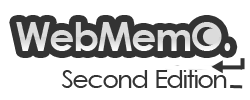



この記事へのコメント
コメント機能を利用するにはログインする必要があります。「Disqus」または「Twitter」「Google」「Facebook」などのアカウントが使用できます。